更新された4月2024:エラーメッセージの表示を停止し、最適化ツールを使用してシステムの速度を低下させます。 今すぐ入手 このリンク
- ダウンロードしてインストール こちらの修理ツール。
- コンピュータをスキャンしてみましょう。
- その後、ツールは あなたのコンピューターを修理する.
複合現実感は、物理的オブジェクトとデジタルオブジェクトが共存し、相互作用するハイブリッド環境で、実際のコンテンツと仮想コンテンツを混在させます。
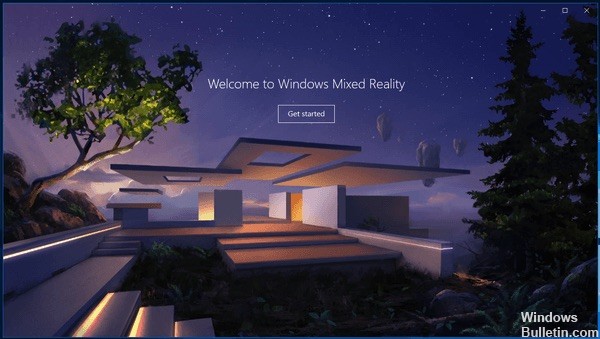
If Windowsの混在した現実 が正しく機能しない場合、またはディスクスペースを解放したい場合は、アンインストールできます。 これにより、ユーザーの情報が削除され、Windows Mixed Realityがデフォルト設定にリセットされますが、プリインストールされているMixedRealityアプリケーションはコンピューターに残ります。
Windows Mixed Realityを完全に削除するにはどうすればよいですか?
レジストリからエントリを削除する
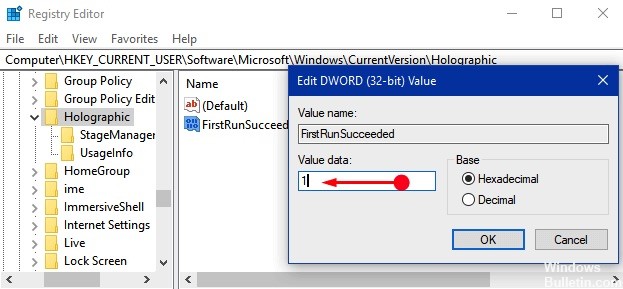
この方法が示唆するように、これは歩くのに危険な方法である可能性があります。 ただし、これはWindows 10から複合現実感を削除するための最良の方法です。 私たちはその結論に達することができますが。
1 PCを再起動して、次のレジストリ値を削除します。
- HKEY_CURRENT_USERSoftwareMicrosoftWindowsCurrentVersionHolographicからFirstRunSucceededを削除します。
- HKEY_CURRENT_USERSoftwareMicrosoftWindowsCurrentVersionHolographicSpeechAndAudioからPreferDesktopSpeakerおよびPreferDesktopMicを削除します。
- HKEY_CURRENT_USERSoftwareMicrosoftSpeech_OneCoreSettingsHolographicからDisableSpeechInputを削除します。
- HKEY_LOCAL_MACHINESoftwareMicrosoftWindowsCurrentVersionPerceptionSimulationExtensionsからDeviceIdとModeを削除します。
2.続行するには、C:Users {username} AppDataLocalPackagesMicrosoft.Windows.HolographicFirstRun_cw5n1h2txyewyLocalStateからjsonを削除する必要があります。このファイルは、Windows MixedRealityを使用したユーザーごとに削除する必要があります。
2024 年 XNUMX 月の更新:
ファイルの損失やマルウェアからの保護など、このツールを使用してPCの問題を防ぐことができるようになりました。 さらに、最大のパフォーマンスを得るためにコンピューターを最適化するための優れた方法です。 このプログラムは、Windowsシステムで発生する可能性のある一般的なエラーを簡単に修正します。完璧なソリューションが手元にある場合は、何時間ものトラブルシューティングを行う必要はありません。
- ステップ1: PC Repair&Optimizer Toolをダウンロード (Windows 10、8、7、XP、Vista - マイクロソフトゴールド認定)。
- ステップ2:“スキャンの開始PCの問題の原因である可能性があるWindowsレジストリ問題を見つけるため。
- ステップ3:“全て直すすべての問題を解決します。
3 SpatialStoreファイルの内容も削除してください。ファイル自体を削除しないことが重要です。 あなたはそれを見つけるでしょう:C:ProgramDataWindowsHolographicDevicesSpatialStore
4 CABオンデマンド機能も削除します。 複合現実感は、それがうまく機能することに依存しています。 CABは最初のユーザーエクスペリエンス中に事前にダウンロードされているため、削除する必要があります。 管理者モードでPowerShellを開き、次の項目を指定します。Dism / Online / Getting capabilities
5.続行して、ホログラフィックで始まる容量IDをコピーします。 オフィス。 見つからない場合は、ファイルがインストールされていないことを意味します。
6 最後に、Windowsを再起動してください。これでうまくいくはずです。
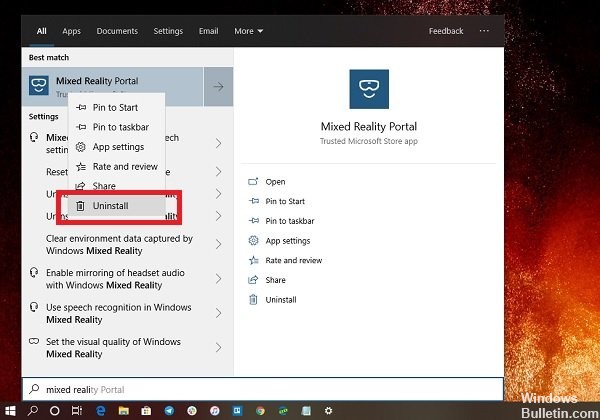
複合現実感設定ページの表示
ステップ1-MixedReality設定ページを復元するには、最初にCortanaでregeditと入力し、Enterをクリックしてレジストリエディターを開きます。
ステップ2–レジストリエディタが表示されたら、左側のサイドバーのパスに従います。
HKEY_CURRENT_USER \ Software \ Microsoft \ Windows \ CurrentVersion \ Holographic
ステップ3–ページの右側に、DWORDFirstRunSucceededが表示されます。 値が0に設定されていることがわかります。
これは、お使いのコンピュータに互換性があり、最小ハードウェア要件を満たしている場合、Windows 10が自動的に設定ウィザードを実行し、インストール中に値が1に設定され、Mixed Realityページが設定プログラムに表示されるためです。
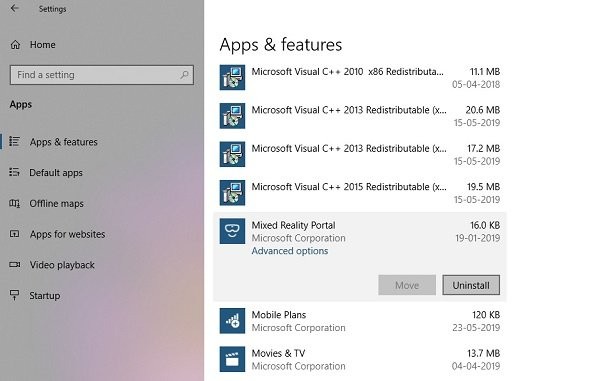
Windowsの設定で複合現実感を削除する
- パラメータに複合現実感を追加します。
- 設定を開き、複合現実感に移動します。
- 左側で、「アンインストール」を選択します。
- 右側のアンインストールボタンをクリックしてください。
Windows 10は、複合現実感ポータルアプリケーションの削除を完了するためにコンピュータの再起動を要求することがあります。 開いている文書やその他の重要なデータをバックアップしてそれらをアンインストールします。
複合現実感ポータルを削除するには、PowerShellコマンドを使用します。

あなたがヘビーユーザーであれば、この方法は魅力的に働きます。
管理者権限でPowerShellを開き、複合現実感ポータルでアプリケーションパッケージの削除コマンドを実行します。
Get-AppxPackage Microsoft.MixedReality.Portal |関連リンク -AppxPackageを削除します。
実行が完了すると、複合現実感ポータルはアンインストールされます。
https://www.samsung.com/us/support/troubleshooting/TSG01111566/
専門家のヒント: この修復ツールはリポジトリをスキャンし、これらの方法のいずれも機能しなかった場合、破損したファイルまたは欠落しているファイルを置き換えます。 問題がシステムの破損に起因するほとんどの場合にうまく機能します。 このツールは、パフォーマンスを最大化するためにシステムも最適化します。 それはによってダウンロードすることができます ここをクリック

CCNA、Web開発者、PCトラブルシューター
私はコンピュータ愛好家で、実践的なITプロフェッショナルです。 私はコンピュータープログラミング、ハードウェアのトラブルシューティング、修理の分野で長年の経験があります。 私はWeb開発とデータベースデザインを専門としています。 また、ネットワーク設計およびトラブルシューティングに関するCCNA認定も受けています。

